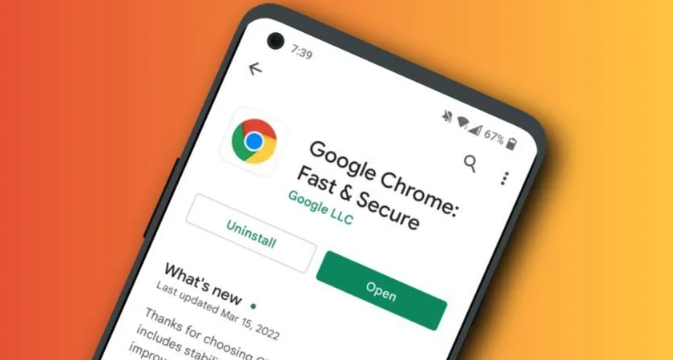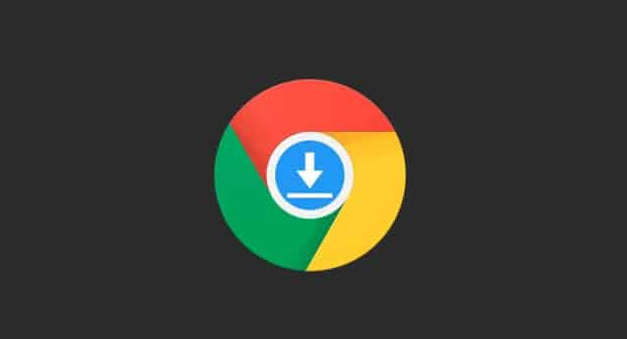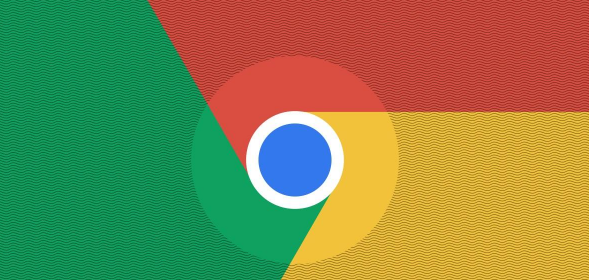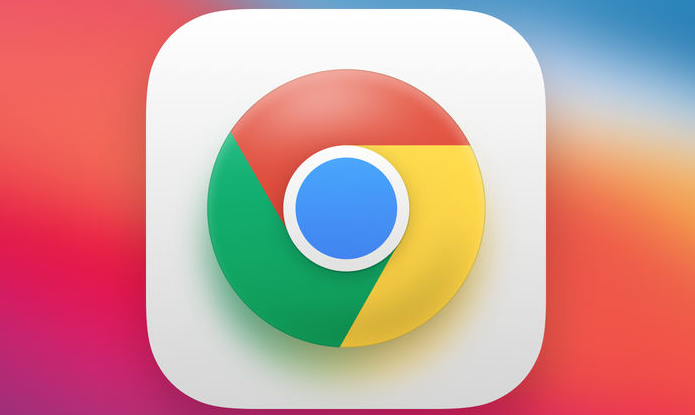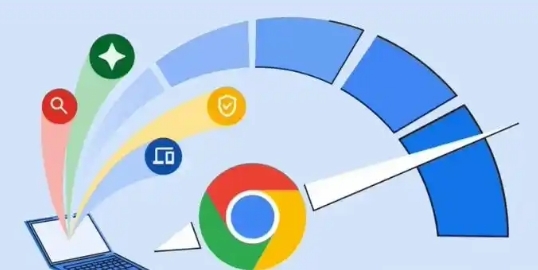详情介绍

1. 保存整个网页内容:打开目标网页后,点击浏览器右上角三个点的菜单按钮,选择“更多工具”→“保存页面为”。在弹出窗口中选择保存位置和文件类型(如“网页,完整”或“网页,仅HTML”),点击保存即可将当前页面的所有元素包括文本、图片及样式表等存入本地文件。此方法适合需要离线查看完整结构的场景。
2. 导出为PDF文档:按快捷键`Ctrl+P`进入打印设置界面,将目的地更改为“另存为PDF”,并根据需求调整页面范围或纸张大小参数后确认保存。生成的PDF文件便于跨设备共享和阅读,尤其适用于长文章或表单类内容的归档。
3. 单独提取图片资源:右键点击网页中的任意图片,从上下文菜单中选择“图片另存为”,指定路径与文件名后即可下载该图像到本地。若需批量获取多张图片,可重复此操作逐一保存。
4. 通过开发者工具精准复制元素:按下F12键启动开发者模式,切换至Elements面板,定位到需要复制的HTML标签并右键选择“Edit as HTML”。复制编辑框内的代码粘贴至文本编辑器(如记事本),保存为.格式文件。这种方式支持选择性保留特定部分内容,适合技术用户进行定制化处理。
5. 安装扩展插件增强功能:访问Chrome应用商店搜索并添加插件如“SingleFile”或“ReadabilityCopy”。安装完成后,点击插件图标可直接保存整个页面为单一文件,或自动去除冗余广告内容仅保留正文文字。部分插件还支持一键复制带源链接的纯净文本,提升信息整理效率。
6. 利用打印预览简化内容抓取:对于结构复杂的网页,先触发打印命令进入预览模式,在此界面中使用鼠标拖拽选取所需区域,再执行复制操作。这种方法能有效避免无关元素的干扰,快速获取核心文本段落。
按照上述步骤逐步排查和操作,大多数情况下可以解决Google浏览器页面资源拷贝的需求。如果仍有疑问,建议联系官方技术支持获取进一步帮助。